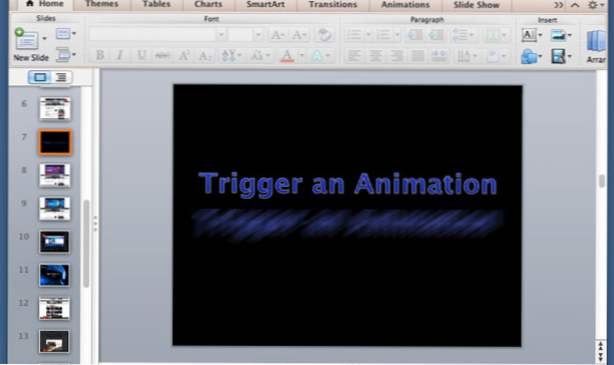
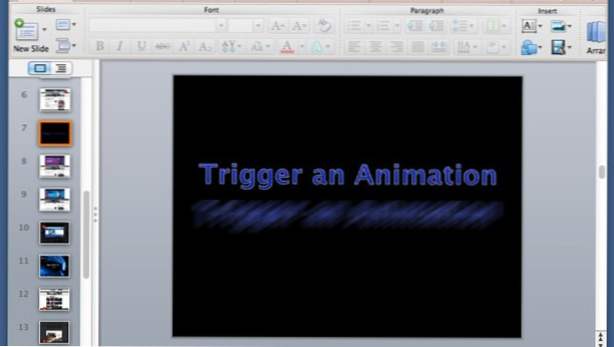
In PowerPoint können Sie die Animation von Objekten standardmäßig mit einer Klicksequenz aktivieren. Sie können dieses Setup jedoch bearbeiten und Ihre benutzerdefinierte Animation auslösen lassen, wenn Sie auf ein bestimmtes Objekt auf einer Folie klicken.
Die Verwendung einer Klicksequenz ist zwar für den normalen Gebrauch ausreichend. In bestimmten Fällen können Sie jedoch nur Teile einer Präsentation zu einem bestimmten Zeitpunkt anzeigen oder möchten, dass Ihre Diashow interaktiv ist. Durch die Möglichkeit, beim Klicken auf ein Objekt eine Animation auszulösen, können Sie besser steuern, wie sich Objekte auf Ihren Folien verhalten. Die Kombination der beiden Animationssteuerungen ist ideal für eine effektive Präsentation.
1. Starten Sie Power Pointund öffnen Sie das Dokument, das Sie bearbeiten möchten.
2. Wenn Sie noch kein Objekt erstellt haben, fügen Sie das gewünschte Objekt aus dem ein Einfügen Tab. Fügen Sie danach dem Objekt eine benutzerdefinierte Animation aus der hinzu Animationen Tab. Standardmäßig ist die Animation Das Feld zeigt nur eine kleine Anzahl von Animationen. Klicken Sie auf den kleinen Pfeil unten rechts im Feld, um sie alle anzuzeigen.

3. Wenn die Animation angewendet wurde, markieren Sie das Objekt und klicken Sie auf Animationsbereich Taste auf dem Band.

4. Die Animationsbereich erscheint auf der rechten Seite des Programms. Markieren Sie das Objekt, das Sie bearbeiten möchten, klicken Sie auf den kleinen Dropdown-Pfeil und wählen Sie Effektoptionen.

5. Wechseln Sie im neuen Popup-Fenster zum Fenster Zeitliche Koordinierung Tab. Dann klicken Sie auf die Löst aus Klicken Sie unten auf die Schaltfläche, um weitere Zeitsteuerelemente anzuzeigen Starteffekt bei Klick auf Option und wählen Sie das Objekt, das in das Feld geklickt werden soll. Stellen Sie sicher, dass das von Ihnen ausgewählte Objekt auf der Folie sichtbar ist, oder Sie können es überhaupt nicht anklicken.

6. Klicken Sie auf OK Schaltfläche, um die Änderungen zu speichern. Kommen Sie zu den Folien zurück und wechseln Sie zu Diashow Modus, um zu sehen, wie sich die Objekte je nach Ihren Klicks verhalten.

